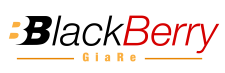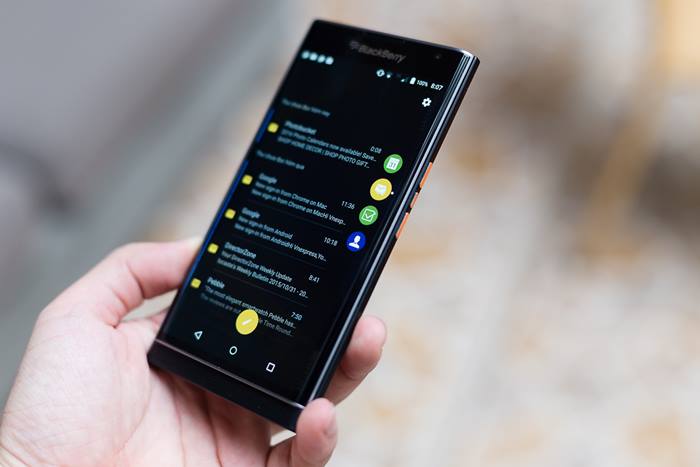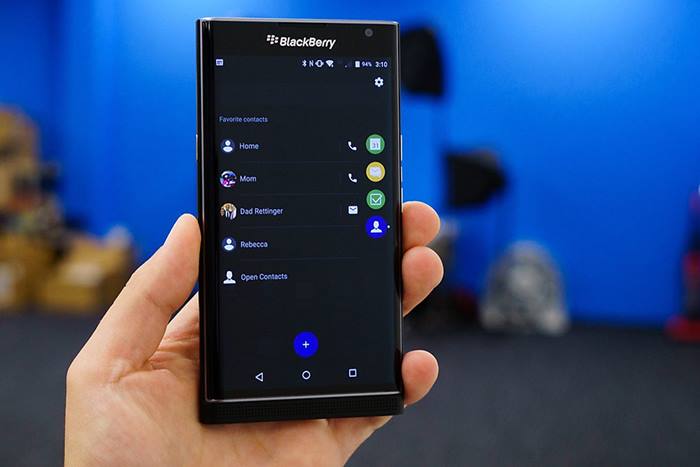Chinh phục ngay những tính năng tuyệt vời trên điện thoại BlackBerry Priv xách tay
Ngoài bàn phím vật lý và BlackBerry Hub, bạn có thể truy cập đến tất cả những ứng dụng Android trên BlackBerry Priv. Và dưới đây là hướng dẫn đầy đủ để bạn chinh phục Priv được thuận lợi hơn.
Contents
Những tính năng cực hữu ích trên chiếc điện thoại BlackBerry Priv xách tay
BlackBerry Hub trên điện thoại BlackBerry Priv xách tay
Tắt đồng bộ Google:
Nếu trang bị BlackBerry Hub (BB Hub) để xử lý email, bạn không cần Gmail để đồng bộ hóa trong nền. Vào Settings > Accounts > Google và tắt các mục mà bạn không cần đồng bộ, nó sẽ giúp bạn tiết kiệm pin, dữ liệu cũng như thông báo.
Thay đổi hành động vuốt:
Trong BB Hub, bạn có thể trượt sang trái hoặc phải để xử lý một email. Tuy nhiên hành động này là tùy chỉnh. Vào Hub > Settings > vuốt sang trái hoặc phải bạn sẽ có tùy chọn xóa, báo lại, gắn cờ, tắt tiếng hay đánh dấu đã đọc.
Xóa từ Hub và server:
Bạn có thể vuốt để xóa. Điều này có thể được sử dụng để loại bỏ tin nhắn từ BB Hub, nhưng bạn có thể thiết lập để nó xóa từ máy chủ, lựa chọn lý tưởng để tận diệt thư rác. Vào Hub > Settings > xóa các lựa chọn mà bạn cần.
Tự động tải ảnh:
Hình ảnh nếu không hiển thị trong email bạn có thể bật tùy chọn này trong Hub > Settings > Download images automatically.
Thay đổi tài khoản trong giao diện BB Hub:
Bạn có thể vô hiệu hóa gần như tất cả các tin nhắn trong nó bằng cách vào Hub > Settings và di chuyển xuống để xem. Nhấp và bỏ chọn bất cứ điều gì mà bạn không mong muốn trong giao diện BB Hub. Tuy nhiên bạn vẫn có thể gõ vào tài khoản liên kết để xem chi tiết về nó.
Thủ thuật với bàn phím vật lý trên điện thoại BlackBerry Priv xách tay
Điện thoại BlackBerry Priv xách tay cung cấp bàn phím vật lý trên màn hình, do đó bạn có thể chọn cách nhập văn bản cũng như nhiều lựa chọn khác.
Phím tắt BlackBerry:
Các phím tắt mà BlackBerry trang bị trên BB10 đã được giữ lại. Khi đang ở trong một ứng dụng như Hub, bạn có thể sử dụng các tác vụ nhanh như T để nhảy lên trên, B để nhảy xuống dưới, C để mở ra email mới…
Phím tắt chương trình:
Bạn có thể lập trình từng phím để hoạt động như là một phím tắt. Nhấn giữ sẽ giúp mở một ứng dụng, hoặc hành động với một liên lạc. Ví dụ bạn có thể thiết lập C để mở Chrome hoặc T để mở Twitter. Chỉ cần trượt mở Priv và giữ phím xuống, sau đó bạn nhận được một loạt tùy chọn liên kết phím đó, gợi ý về ứng dụng bắt đầu bằng chữ đó. Mở khay ứng dụng và nhấn cài đặt để mở tùy chọn BlackBerry Launcher, sau đó nhấn phím tắt để xem những gì hiện có.
Cử chỉ bàn phím:
Bàn phím vật lý Priv trang bị cảm biến cảm ứng điện dung nên bạn có thể vuốt lên bàn phím để có những hành động trên màn hình. Vuốt xuống để kéo trang xuống và kéo mạnh lên để kéo trang lên. Nó thực sự tiện dụng để di chuyển qua các tài liệu mà không cần chạm vào màn hình. Vào Settings > Language & input > Physical keyboard để bật hoặc tắt tính năng.
Thủ thuật với bàn phím ảo
Chọn nhanh từ dự đoán:
Bàn phím ảo trên Priv làm việc giống như trên thiết bị BlackBerry 10, chẳng hạn Z30. Nó sẽ dự đoán từ tiếp theo của bạn, vì vậy hãy kéo mạnh lên để chọn từ đó.
Sử dụng biểu tượng cảm xúc:
Nếu đang tìm kiếm biểu tượng cảm xúc từ bàn phím ảo, hãy bấm và giữ nút “.” để mở menu. Chạm vào khuôn mặt cười bạn sẽ thấy bàn phím với biểu tượng cảm xúc.
Mở ký tự đặc biệt:
Cũng giống như bàn phím vật lý, vuốt xuống trên bàn phím ảo sẽ chuyển sang các ký tự biệt. Nó nhanh hơn nhiều so với nhấn vào nút 123? ở góc dưới bên trái.
Xóa nhanh từ:
Một lần nữa giống như bàn phím vật lý, vuốt sang trái sẽ xóa một từ, nhanh hơn nhiều so với nhấn nút delete.
Chuyển đổi nhanh bàn phím:
Khi sử dụng bàn phím bổ sung, bạn sẽ thấy một biểu tượng bàn phím ở phía cuối bên phải của công cụ điều hướng Android. Nhấp vào nó để chuyển đổi giữa các lựa chọn thay thế.
Thủ thuật với Launcher:
Truy cập thiết lập Launcher:
Mở khay ứng dụng bằng cách nhấn vào nút tròn trung tâm chứa 6 dấu chấm. Ở góc trên cùng bên phải bạn có thể cấu hình truy cập menu và kiểm soát hành vi của Launcher. Hoặc bấm và giữ vào hình nền, sau đó nhấn thiết lập vào phía cuối bên phải danh sách.
Kích hoạt widget pop-up:
Một trong những bổ sung tốt nhất trên Priv là widget pop-up cho phép bạn truy cập tức thì widget liên quan đến một ứng dụng. Thay vì làm kín màn hình Home với các widget, nó sẽ giúp bạn chọn các widget trong menu Launcher sẽ thấy ba dấu chấm xuất hiện dưới bất kỳ phím tắt ứng dụng. Vuốt xuống biểu tượng, widget sẽ xuất hiện.
Mở thẻ Productivity:
Vuốt từ phía bên phải màn hình sẽ mở ra được thẻ Productivity, điều này cho phép bạn lướt qua lịch, email cũng như danh bạ.
Chỉnh sửa thẻ Productivity:
Mở thẻ với thao tác vuốt và truy cập vào thiết lập cấu hình phía trên để chuyển đổi nó sang bên trái hoặc bên phải, thay đổi kích thước và độ trong suốt của tab Productivity theo ý thích.
Thay đổi phong cách Recent Apps:
Nhấn vào Recent Apps hình vuông bạn có thể thấy các ứng dụng đã sử dụng gần đây. Bạn có thể thay đổi điều này với phong cách Rolodex, lưới hoặc kiểu cắt dán Masonary. Vào Settings > Display > Recents để thay đổi phong cách.
Kích hoạt tính năng Ok Google trên bất kỳ màn hình:
Vào Google Now > Settings > Voice. Trong thiết lập Ok Google bạn có thể thiết lập phản ứng Ok Google từ bất kỳ màn hình nào để điều khiển bằng giọng nói.
Thủ thuật với thông báo
Truy cập nhanh thông báo màn hình khóa:
Chỉ cần gõ một thông báo 2 lần sẽ mở ra ứng dụng từ màn hình khóa. Bạn có thể phải mở khóa để xem với mật khẩu truy cập.
Ẩn thông tin nhạy cảm trong thông báo màn hình khóa:
Để làm điều này bạn hãy vào Settings > Sound & notification > When device is locked để thay đổi các thông tin được tiết lộ. Để tinh chỉnh những gì hiển thị bởi ứng dụng, bạn hãy vào Settings > Sound & notification > App notifications, quản lý ứng dụng với các thông tin nhạy cảm.
Đánh dấu một ứng dụng ưu tiên:
Vào Settings > Sound & notification > App notifications và bạn có thể thiết lập một ứng dụng ưu tiên, do đó luôn nhận được thông báo từ ứng dụng đó.
Tắt thông báo trên một ứng dụng:
Vào Settings > Sound & notification > App notifications. Ở đây bạn có thể chặn tất cả thông báo cho bất kỳ ứng dụng trên thiết bị của mình.
Im lặng thông báo:
Nhấn nút âm lượng, sau đó nhấn Do Not Disturb, Priority hoặc Normal. Nếu chọn Priority, nó chỉ thông báo các ứng dụng ưu tiên. Do Not Disturb sẽ áp dụng tất cả mọi thứ, thậm chí là báo động, vì vậy bạn cần phải thận trọng.
Trì hoãn thông báo:
Nhấn nút âm lượng, chọn Do Not Disturb, sau đó Indefinitely hoặc một khoảng thời gian nào đó, rất lý tưởng cho một cuộc họp, trước khi trở lại bình thường.
Chuyển nhanh sang cảnh báo rung:
Nếu muốn im lặng, nhưng sau khi cảnh báo rung vẫn còn, bạn hãy nhấn nút âm lượng và bấm chuông trên cửa sổ pop-up, nó sẽ chuyển sang chế độ rung.
Thay đổi âm lượng nhanh chóng:
Nếu mở một trò chơi, bạn hãy nhất nút giảm âm lượng và lựa chọn các tùy chọn Notifications, Media hoặc Alarm theo ý muốn.
Thủ thuật với pin
Thời gian đến lúc sạc đầy:
Khi kết nối với một bộ sạc, Priv có thể hiển thị đồ họa với màu sắc thay đổi phụ thuộc mức sạc cũng như tỷ lệ và thời gian cho đến khi nó được sạc đầy. Để vô hiệu hóa/kích hoạt tính năng này, bạn hãy vào Settings > Display > Battery Edge.
Xem những thứ ngốn pin:
Vuốt xuống để truy cập thiết lập nhanh và chọn biểu tượng pin, bạn sẽ thấy tình trạng tuổi thọ pin cũng như thông báo khoảng thời gian còn lại. Chạm vào biểu đồ phía trên nó để nhận được cái nhìn chi tiết hơn.
Bật tiết kiệm pin:
Trong trang tình trạng pin, nhấp vào nút menu và chọn Battery Saver. Bạn có thể chọn để nó tự chuyển đổi sang chế độ này khi pin ở 5-15%.
Lật để tiết kiệm pin:
Bạn có thể để điện thoại BlackBerry Priv xách tay vào chế độ ngủ khi đặt úp máy xuống bàn. Để kích hoạt tùy chọn này bạn hãy vào Settings > Advanced interactions và kích hoạt tùy chọn này.
Tạm kết
Với sứ mệnh cung cấp giải pháp, tư vấn cung cấp nhiều thiết bị công nghệ với chất lượng tuyệt đối mà giá cả hợp lý, BlackBerryGiaRe.vn không ngừng nỗ lực phát triển về thương hiệu, dịch vụ, chất lượng cũng như đội ngũ nhân viên, góp phần tạo nên một thương hiệu lớn mạnh, cung cấp sản phẩm chất lượng tuyệt đối, dịch vụ tận tâm.
Luôn luôn lắng nghe và sẵn sàng thấu hiểu những nhu cầu quý khách, chúng tôi luôn cố gắng làm việc với 100% công suất, không ngừng hoàn thiện, cải tiến quy trình, chất lượng để làm vừa lòng quý khách. Chúng tôi ý thức sứ mệnh của chúng tôi là sinh ra để phục vụ, mang đến lợi ích tối đa cho khách hàng khi đến với BlackBerryGiaRe.vn.
Chi nhánh 1: 164 Bắc Hải – Phường 6 – Quận Tân Bình – Tp.HCM
Chi nhánh 2: 431 Xô Viết Nghệ Tĩnh – Phường 26 – Quận Bình Thạnh – Tp.HCM
Hotline: 0935.039.599 – 0942.687.565 – 02862.787.888
*************************
GIAO HÀNG TẬN NƠI TOÀN QUỐC – THANH TOÁN SAU KHI NHẬN HÀNG
UY TÍN – NHANH CHÓNG – GIÁ RẺ – CHẤT LƯỢNG
Tìm kiếm có liên quan
- BlackBerry Priv sản xuất năm nào
- BlackBerry Priv
- Blackberry Priv 2 sim
- Điện thoại BlackBerry Priv
- BlackBerry Priv mạ vàng 24K
- BlackBerry Priv 2
- Blackberry Priv 2021
- BlackBerry Priv ra mắt